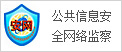ghost一鍵還原使用方法
 (相關(guān)資料圖)
(相關(guān)資料圖)
有時(shí)候電腦中了病毒需要重裝系統(tǒng),但重裝系統(tǒng)比較費(fèi)時(shí),那么如何解決呢?可以使用ghost一鍵還原來(lái)解決問(wèn)題,因?yàn)樗僮骱?jiǎn)單,深受廣大用戶的喜愛(ài)。下面就分享一下ghost一鍵還原的方法。
ghost一鍵還原的方法:
步驟1、想要使用ghost一鍵還原自然需要有相關(guān)工具,網(wǎng)上有各種各樣類別的一鍵還原工具,用戶可以根據(jù)自己的喜好進(jìn)行選擇,下載完成后就可以開(kāi)始安裝了,安裝過(guò)程大約耗時(shí)一分鐘,由于過(guò)程簡(jiǎn)單這里就不再詳細(xì)的敘述了。
步驟2、使用一鍵還原之前需要備份操作系統(tǒng)(當(dāng)然如果有鏡像文件的話可以略過(guò)此步驟),點(diǎn)擊備份按鈕,此時(shí)電腦會(huì)重新啟動(dòng)以來(lái)完成備份的操作,備份的時(shí)間可能有點(diǎn)長(zhǎng),大概十幾分鐘到二十分鐘左右,請(qǐng)耐心等待。
步驟3、完成備份之后就可以來(lái)進(jìn)行一鍵還原操作了。此時(shí)再次打開(kāi)一鍵還原軟件,可以看到一鍵還原按鈕已經(jīng)從灰色變成了可選擇狀態(tài),用戶只需一點(diǎn)便可完成還原系統(tǒng)的操作,當(dāng)然這不是今天講解的重點(diǎn),今天主要是使用ghost進(jìn)行一鍵還原。
步驟4、進(jìn)行g(shù)host一鍵還原之前還需要導(dǎo)出備份的鏡像文件(這個(gè)一鍵還原工具需要此項(xiàng)操作步驟,如果你的工具可以指定備份文件路徑或者知道備份的路徑此步驟可以略過(guò)),打開(kāi)工具點(diǎn)擊導(dǎo)出,指定文件夾,然后點(diǎn)擊確定即可。
步驟5、重啟電腦,選擇一鍵ghost(當(dāng)在軟件面板選擇ghost的時(shí)候一樣會(huì)讓你重新啟動(dòng)電腦),然后一路Enter鍵,便會(huì)來(lái)到一鍵ghost主菜單,選擇ghost11.2(不同版本的一鍵還原工具ghost版本可能不一樣),進(jìn)入到ghost操作界面。
步驟6、把光標(biāo)移動(dòng)到local選項(xiàng),點(diǎn)擊Enter進(jìn)入,然后選擇Partition選項(xiàng),點(diǎn)擊Enter。之后選擇From Image選項(xiàng)即可進(jìn)入GHO文件選擇界面。如果不能使用鼠標(biāo)操作,可以使用鍵盤進(jìn)行選擇確認(rèn),具體操作如下圖所示。
步驟7、選擇剛才備份GHO文件的目錄,里面的盤符信息有時(shí)候可能會(huì)跟我們平時(shí)使用的盤符名稱有所不同,例如原來(lái)的F盤,到了這里可能變成了E盤,進(jìn)行選擇的時(shí)候一定要注意查看是否是你想要選擇的那個(gè)盤符。
步驟8、完成選擇之后一路Enter鍵便可以完成了ghost一鍵還原了,是不是很簡(jiǎn)單呢。當(dāng)然默認(rèn)選擇的安裝目錄是C盤,如果想安裝系統(tǒng)的文件不是C盤的話,還需要進(jìn)行磁盤的選擇,在還原系統(tǒng)之前確保已經(jīng)對(duì)資料進(jìn)行了備份。
相關(guān)閱讀:
ghostxp sp3怎么安裝
企業(yè)郵箱哪個(gè)好
電腦怎么還原系統(tǒng)【圖文教程】
軟鍵盤怎么打開(kāi),軟鍵盤怎么調(diào)出來(lái)【圖文教程】
關(guān)鍵詞:










 營(yíng)業(yè)執(zhí)照公示信息
營(yíng)業(yè)執(zhí)照公示信息